如何製作Ubuntu Live USB(可開機隨身碟)
Ubuntu每半年都會推出新版本,也就是說,一般的Ubuntu使用者通常每半年就會更新一次Ubuntu的版本,有的人會直接更新;而有的人(如我)會選擇重灌。這時重點就來了,要是每次灌Ubuntu時都燒一片光碟,而且一般灌完後通常就不會再用到該片光碟,那豈不是很浪費?再來就是燒錄光碟所花的時間,加上讀取安裝光碟所浪費的時間,可是很驚人的數字呢!也就是說,每半年就燒一次Ubuntu最新版本的Live CD,並且進行重灌更新,不但浪費光碟片的錢,製造化學垃圾,又賠上自己的時間,實在是划不來啊!
我個人是使用CD-RW和DVD+RW來燒Ubuntu Live CD或是DVD,因此不會有浪費光碟的問題,可是RW燒錄起來速度比一般光碟還慢很多。雖然省了光碟片,但浪費的時間卻更多了!為了達到兩全的結果,使用USB隨身碟安裝或是硬碟安裝是最好的方法。當然這兩種方法各有利弊,以下就稍微比較它們的優缺點。
安裝Ubuntu不用光碟片的三種方式
- Wubi安裝:執行效能最差、安裝速度最慢,必需有Windows,且只能與Windows共存。
- 硬碟安裝:安裝速度最快,但進入安裝程式前的設定步驟較繁瑣,需先存在Windows或是其他的作業系統,且硬碟至少要兩個分割區。有關硬碟安裝Ubuntu的方法,請參考這篇。
- Ubuntu Live USB安裝:安裝速度很快,但須有可用USB開機的主機板和USB儲存裝置(隨身碟、隨身硬碟、讀卡機+記憶卡),製作Live USB時需要Windows或是Ubuntu作業系統。安裝時與Ubuntu Live CD一樣自由,且還可以利用USB儲存裝置的剩餘空間儲存自己的文件並隨身帶著走,當作是攜帶型的作業系統。
綜合比較起來,Ubuntu Live USB的優點是比較多的,而且最實用。但是到底要如何才能製作Ubuntu Live USB呢?我們分為「在Ubuntu下」和「在Windows下」來探討吧!
Ubuntu
Ubuntu本身即內建功能完整的開機磁碟建立程式,使用起來方便又簡單,只需要擁有Ubuntu或是其他分支(Kbuntu,Xbuntu,lubuntu)的映像檔,加上一個足夠容量的USB儲存裝置,就可以製作出來了!
1.請先插入USB儲存裝置。
2.在Gnome選單的「系統->管理」可以找到「開機磁碟建立程式」。
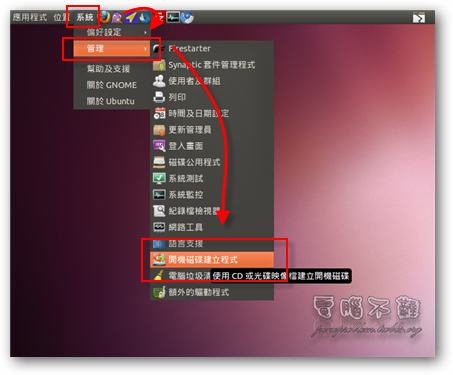
3.執行開機磁碟建立程式後,請先把要製作成Live USB的映像檔抓進來,按下「其他…」按鈕。
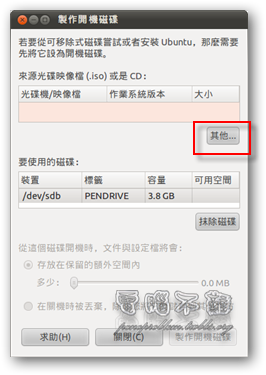
4.選擇要加入的ISO映像檔。
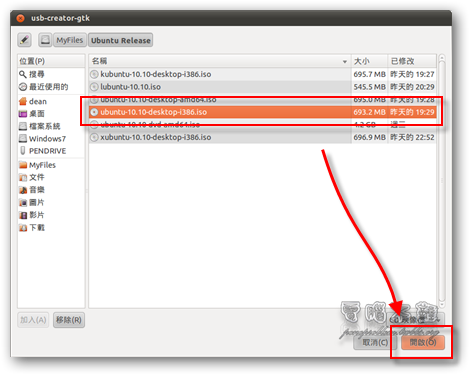
5.選擇要進行製作的Live USB,並按下「抹除磁碟」,將你的USB儲存裝置打造成Live USB的環境。若該USB儲存裝置內有重要的檔案,請記得先行備份。
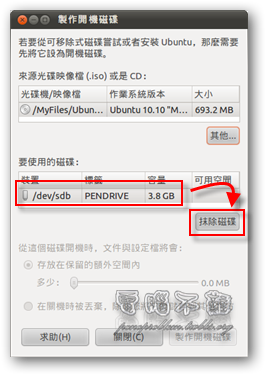
6.選擇要使用的磁碟,設定Ubuntu Live USB內可用的檔案空間(注意不要超過USB儲存裝置的容量扣掉映像檔大小後所剩餘的容量),按下「製作開機磁碟」。
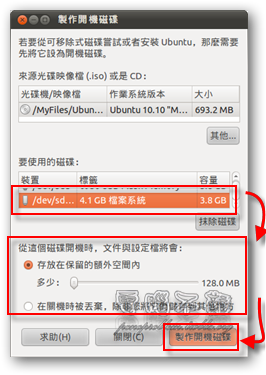
7.製作中。
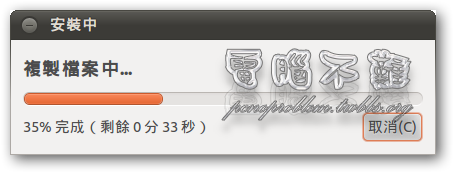
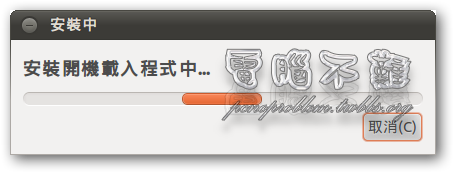
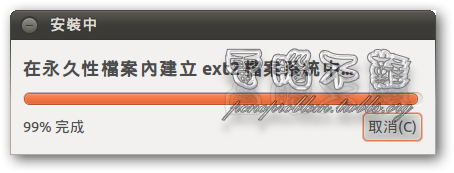
8.製作完成
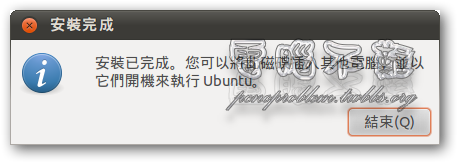
Windows
在Windows下有款免費軟體叫做「Universal USB Installer – Easy as 1 2 3」,使用它,只要幾個步驟便能做好Ubuntu Live USB。
Universal USB Installer – Easy as 1 2 3下載頁面:http://goo.gl/1nMS
1.請先利用上面的網址連到Universal USB Installer的下載頁面,然後按下「Download」。下載並執行它。
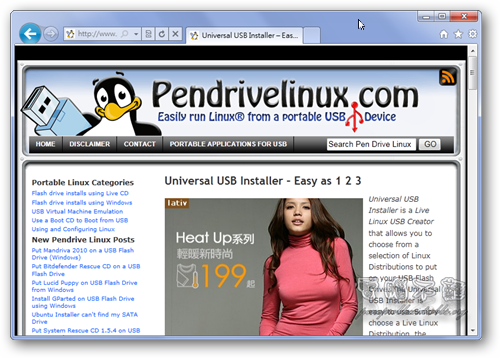
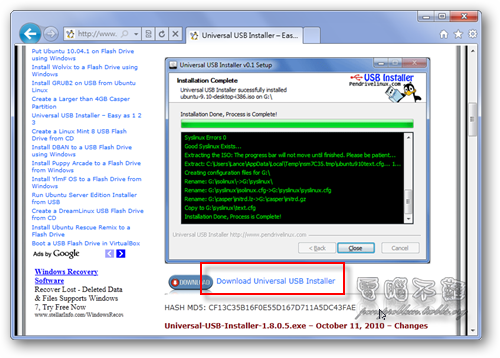
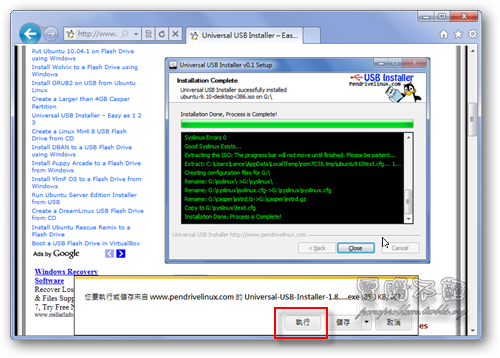
2.Universal USB Installer的介面做的就像是Windows裡的安裝程式一樣。執行Universal USB Installer後,按下「I Agree」。
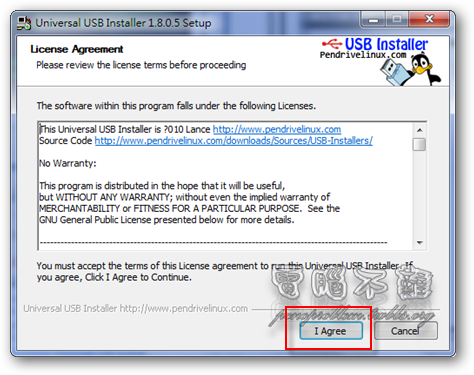
3.在Step1中,它會要你選擇Linux的發行版本。
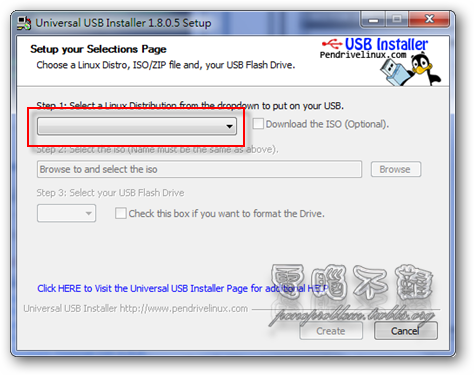
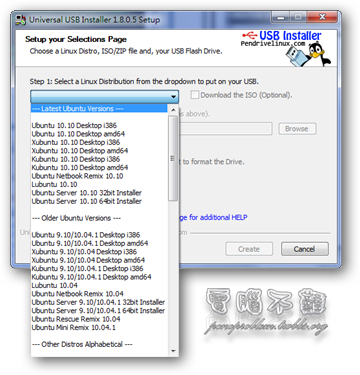
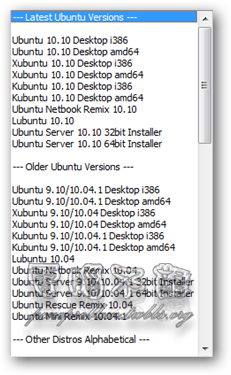
4.選擇好後,進入Step 2,設定該版本的ISO映像檔路徑。若還沒有映像檔,可以按下旁邊的「Download the iso」來下載。
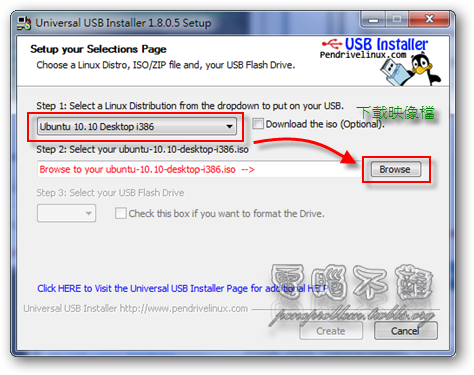
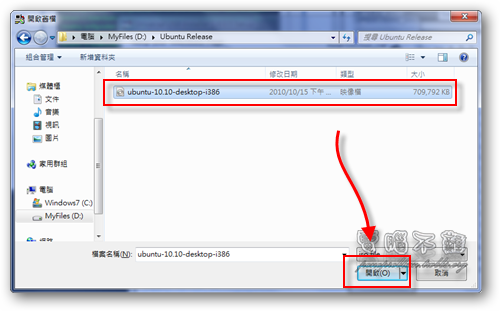
5.來到Step 3,要你選擇USB的磁碟機代號。
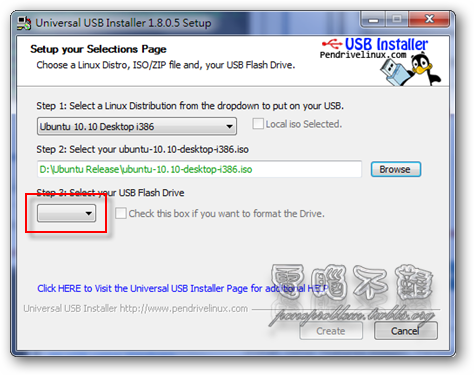
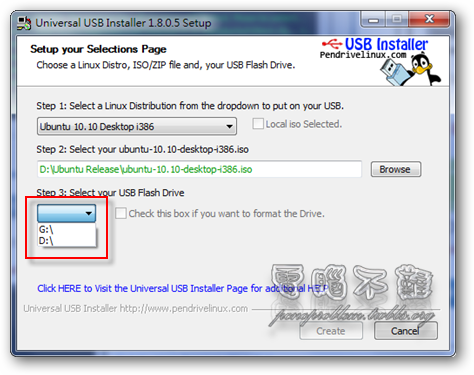
6.選擇好後按下Create,即可開始製作。
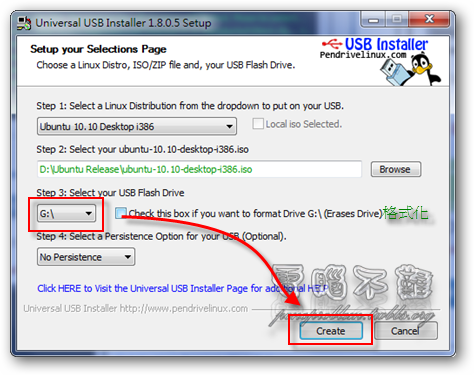
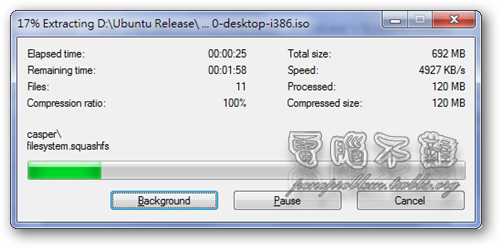
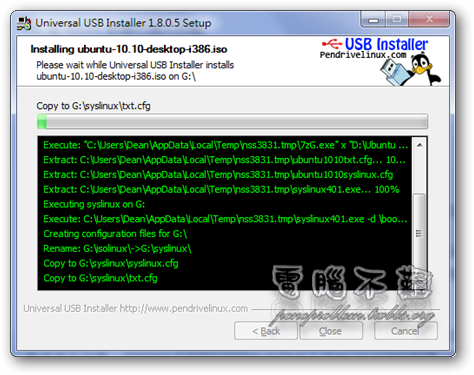
9.完成後直接按下「Close」關閉Universal USB Installer即可。
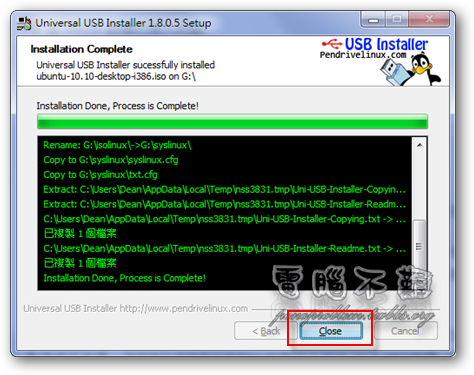
Q:我做好Ubuntu Live USB了,可是我不會用USB開機,怎麼辦?
A:請參考這篇文章。